如何用360安全卫士查看电脑内存及CPU使用率
更新日期:2023-09-22 23:34:38
来源:系统之家
手机扫码继续观看

我们查看电脑内存及CPU使用率通常都是通过专门的检测软件,例如鲁大师。很方便,但是却非常占内存。今天我们来看一下如何用360安全卫士查看电脑内存及CPU使用率?下面就是具体的使用教程,一起来看看吧!
1、首先将360安全卫士打开,点击主界面上方的【功能大全】或者点击【更多】,即可进入360工具箱的主界面。
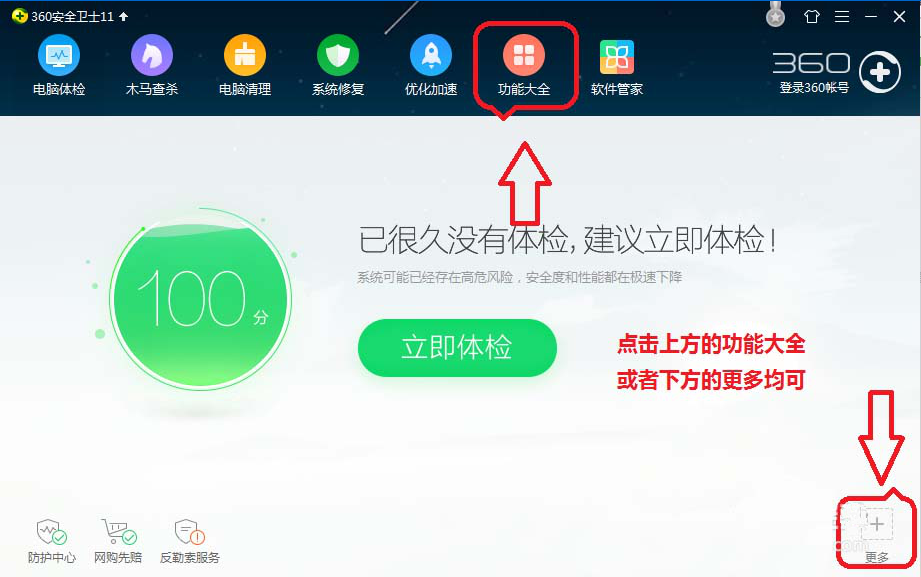
2、在360工具箱主界面,我们可以直接搜索任务管理器,也可以点击界面左侧的【系统工具】,找到【任务管理器】点击即可。

3、添加完【任务管理器工具】之后,程序会自动打开任务管理器,在【任务管理器】界面中找到【系统性能状态】并点击,点击之后就可以查看内存及CPU使用率。


该文章是否有帮助到您?
常见问题
- monterey12.1正式版无法检测更新详情0次
- zui13更新计划详细介绍0次
- 优麒麟u盘安装详细教程0次
- 优麒麟和银河麒麟区别详细介绍0次
- monterey屏幕镜像使用教程0次
- monterey关闭sip教程0次
- 优麒麟操作系统详细评测0次
- monterey支持多设备互动吗详情0次
- 优麒麟中文设置教程0次
- monterey和bigsur区别详细介绍0次
系统下载排行
周
月
其他人正在下载
更多
安卓下载
更多
手机上观看
![]() 扫码手机上观看
扫码手机上观看
下一个:
U盘重装视频












